Xbox Series X या Series S पर Google Play का उपयोग कैसे करें
गेमिंग कंसोल / / August 04, 2021
विज्ञापनों
इस ट्यूटोरियल में, हम आपको अपने Xbox सीरीज X या सीरीज S कंसोल पर Google Play का उपयोग करने के चरण दिखाएंगे। Google Play वस्तुतः आपकी सभी आवश्यकताओं को पूरा करने के लिए एक स्थान पर है। विभिन्न शैलियों में खेल और एप्लिकेशन के ढेरों को ध्यान में रखते हुए, यह उपयोगकर्ता की हर जरूरत को पूरा करता है। इसी तर्ज पर, आप विभिन्न फिल्मों, टीवी शो और अन्य सामग्री के टन के साथ बातचीत भी कर सकते हैं।
और लोकप्रिय मान्यताओं के विपरीत, यह केवल मोबाइल उपकरणों तक ही सीमित नहीं है। आप इसे अपने टेलीविज़न सेट पर भी एक्सेस कर सकते हैं। जबकि इसके लिए काफी कुछ तरीके हैं, Xbox Play X या Series S के माध्यम से अपने टीवी पर Google Play का उपयोग करना सबसे अधिक उपयोगकर्ता के अनुकूल हो सकता है। इसलिए यदि आपके पास इनमें से कोई भी कंसोल है, तो नीचे दिए गए निर्देश आपके लिए हैं। विस्तृत निर्देशों के लिए साथ चलें।

Xbox Series X या Series S पर Google Play का उपयोग कैसे करें
यदि आप कभी भी व्यापक स्क्रीन पर Google Play का उपयोग करना चाहते हैं, तो आपको आगे नहीं देखना चाहिए। आज हम उसी के लिए दो अलग-अलग तरीके साझा कर रहे हैं, अपनी आवश्यकताओं को पूरा करने वाले को देखें।
विज्ञापनों
मूवी और टीवी शो देखना
अपने पसंदीदा शो को स्ट्रीम करना अपेक्षाकृत आसान काम है। जरूरत है कि आपके कंसोल पर YouTube ऐप इंस्टॉल हो। बस यह सुनिश्चित करें कि आपने Google Play से वांछित सामग्री (फिल्में, शो आदि) पहले ही खरीद ली हैं। इसी तरह, उस खाते को भी ध्यान में रखें जिससे खरीद की जाती है। इसके बाद, Xbox स्टोर पर जाएं और YouTube ऐप डाउनलोड करें।

फिर इसे लॉन्च करें और फिर लॉगिन विकल्प पर जाएं। उसी समय, पर जाएं YouTube सक्रियण पृष्ठ अपने मोबाइल या पीसी पर और नौ अंकों का कोड इनपुट करें। एक बार सत्यापित हो जाने के बाद, उस Google खाते का चयन करें जिसमें से खरीदारी की गई है। इसके साथ, आपके Xbox ने सफलतापूर्वक साइन इन कर लिया है।
अब लाइब्रेरी पर जाएं और खरीद अनुभाग पर जाएं। आपकी सभी खरीदी गई फिल्में अब यहां दिखाई देनी चाहिए। बस। यह Google Xbox X या Series S कंसोल पर Google Play का उपयोग करने का एक तरीका था। चलिए अब हमारा ध्यान दूसरी ओर मुड़ते हैं।
स्क्रीन शेयर का उपयोग करना
इस अनुभाग में, हम आपको दिखाएंगे कि वायरलेस डिस्प्ले ऐप का उपयोग करके स्क्रीन शेयर कार्यक्षमता का प्रभावी ढंग से उपयोग कैसे करें। तो सबसे पहले, Xbox स्टोर से उक्त ऐप डाउनलोड करके शुरू करें। इसी तरह, यह भी सिफारिश की जाती है कि जिस डिवाइस के माध्यम से आप स्क्रीन शेयर को अंजाम देंगे और आपका कंसोल उसी नेटवर्क से जुड़ा होना चाहिए। एक बार जब यह आवश्यकता चिह्नित हो जाए, तो एप्लिकेशन लॉन्च करें। आपको नीचे दिखाए गए के समान स्वागत स्क्रीन के साथ बधाई दी जानी चाहिए।
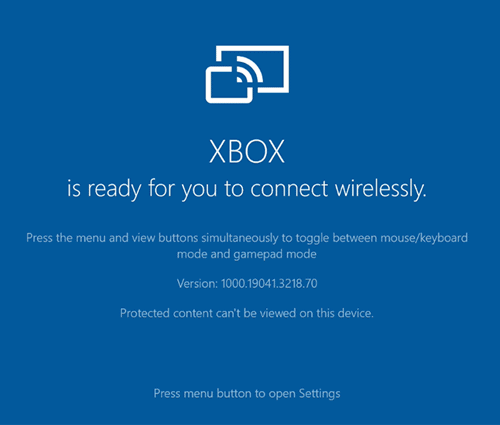
विज्ञापनों
अब अपना फोन उठाएं और स्मार्ट व्यू को सक्रिय करें। यह अब उन सभी उपकरणों को खोजेगा जिनके साथ यह आपकी स्क्रीन साझा कर सकता है। सूची से XBOX का चयन करें (यदि आपने इसका नाम बदला नहीं है, तो डिफ़ॉल्ट नाम केवल XBOX होना चाहिए)। चयन हो जाने के बाद, स्टार्ट बटन को हिट करें और आपका डिवाइस nowस्क्रीन अब आपके टीवी पर डाला जाएगा। अब आप अपने डिवाइस की मदद से अपने कंसोल पर अपने इच्छित Google Play कार्यों को अंजाम दे सकते हैं।
तो यह सब उनके गाइड से था कि अपने Xbox सीरीज X या सीरीज S कंसोल पर Google Play का उपयोग कैसे करें। ध्यान रखें कि इंटरनेट कनेक्शन धीमा या बाधित होने पर आप कुछ अंतराल देख सकते हैं। इसके साथ ही, यदि आपके पास कोई अन्य प्रश्न हैं, तो हमें नीचे टिप्पणी अनुभाग में बताएं। राउंडिंग बंद, यहाँ कुछ समान रूप से उपयोगी हैं iPhone युक्तियाँ और चालें, पीसी युक्तियाँ और चालें, तथा Android टिप्स और ट्रिक कि आप के रूप में अच्छी तरह से बाहर की जाँच करनी चाहिए।

![डाउनलोड और स्थापित करें AOSP Android 10 ऑलव्यू P10 लाइफ के लिए [GSI ट्रेबल]](/f/6f849fb31dab03751b94b03fba4379ef.jpg?width=288&height=384)
![सैमसंग गैलेक्सी सी 5 के लिए सर्वश्रेष्ठ कस्टम रोम की सूची [अद्यतित]](/f/9326b3f0f4fc92b6ffc23a655de17953.jpg?width=288&height=384)
